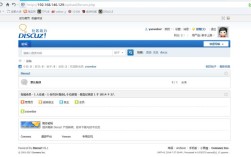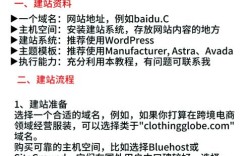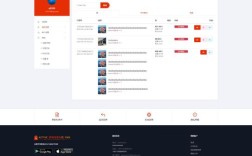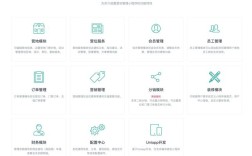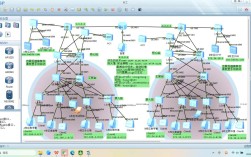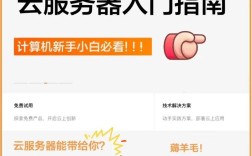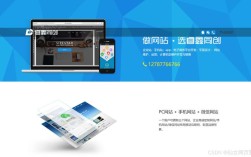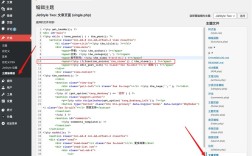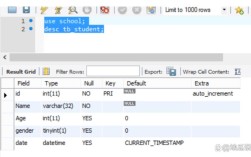WampServer是一款集成了Apache、MySQL和PHP的Windows环境搭建工具,特别适合Windows用户进行本地Web开发,通过WampServer,开发者可以快速搭建一个功能完整的本地服务器环境,无需手动配置各个组件,大大简化了开发流程,以下是WampServer环境搭建的详细步骤和注意事项。
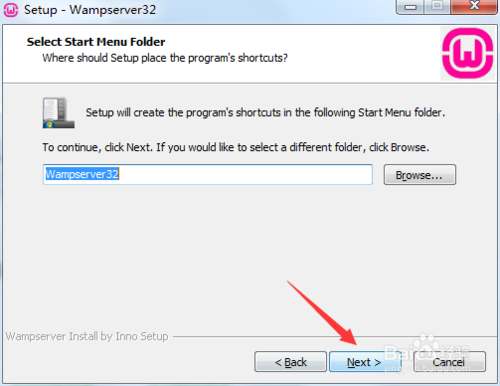
从WampServer官网下载对应版本的安装包,根据系统的位数(32位或64位)选择合适的版本,同时注意PHP的版本选择,建议选择稳定版本,如PHP 7.4或8.0系列,以确保兼容性和安全性,下载完成后,双击安装包,启动安装向导,在安装过程中,建议将WampServer安装在默认路径(如C:\wamp64),避免因路径中包含中文或特殊字符导致后续配置问题,安装过程中会提示选择默认浏览器,可以选择系统默认浏览器或手动指定,安装完成后点击“Finish”完成安装。
启动WampServer后,任务栏右下角会出现绿色图标,表示所有服务(Apache、MySQL、PHP)均已正常运行,如果图标为红色或黄色,说明服务未正常启动,需检查是否安装了其他占用80端口的软件(如Skype、IIS等),或确保防火墙未阻止相关端口,右键点击WampServer图标,选择“Start All Services”手动启动服务,或通过“Put Online”将服务设置为在线状态。
验证环境是否搭建成功,打开浏览器,访问http://localhost,如果显示WampServer的欢迎页面,说明Apache服务正常;访问http://localhost/phpmyadmin,如果进入phpMyAdmin管理界面,说明PHP和MySQL服务正常,phpMyAdmin是MySQL的图形化管理工具,可用于创建数据库、管理用户等操作。
在开发过程中,网站文件通常存放在WampServer的www目录下(默认路径为C:\wamp64\www),可以将项目文件夹放入www目录中,通过http://localhost/项目名访问,将项目“test”放入www目录后,访问http://localhost/test即可查看项目内容,如果需要修改Apache的配置(如虚拟主机设置),可以编辑httpd.conf文件(位于C:\wamp64\bin\apache\apache版本号\conf目录),或通过WampServer菜单中的“Apache > httpd.conf”快速打开。

MySQL的默认用户名为“root”,密码为空,首次使用时建议设置密码:右键点击WampServer图标,选择“MySQL > MySQL Console”,输入“ALTER USER 'root'@'localhost' IDENTIFIED BY '新密码';”并执行,密码设置后需重启MySQL服务生效,phpMyAdmin的配置文件(config.inc.php)中可修改默认语言、登录密码等参数,提升使用体验。
在使用过程中,可能会遇到服务无法启动的问题,常见原因包括端口冲突、权限不足或组件版本不兼容,可通过任务管理器查看80端口占用情况,关闭冲突程序;或以管理员身份运行WampServer解决权限问题,若遇到PHP扩展未启用,可通过“PHP > PHP Extensions”菜单勾选所需扩展(如mysqli、gd等),并重启Apache服务。
相关问答FAQs
-
问:WampServer图标显示黄色,无法启动Apache服务怎么办?
答:黄色图标通常表示Apache服务未启动,首先检查80端口是否被其他程序占用(如Skype、IIS),可通过命令提示符输入“netstat -ano | findstr :80”查看占用进程,关闭相关程序后重启WampServer,若仍无法解决,尝试以管理员身份运行WampServer,或检查httpd.conf配置文件中Listen指令是否设置为80端口。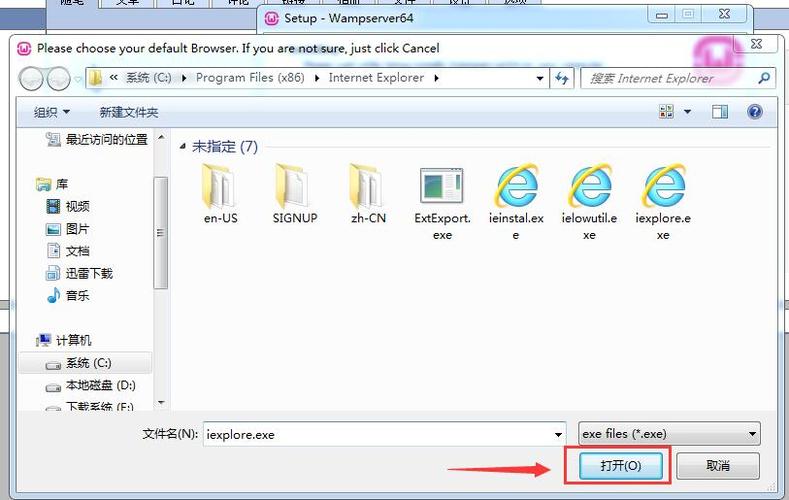 (图片来源网络,侵删)
(图片来源网络,侵删) -
问:如何在WampServer中配置多个本地项目(虚拟主机)?
答:首先在www目录下创建项目文件夹(如project1、project2),然后编辑httpd.conf文件(或通过WampServer菜单“Apache > httpd-vhosts.conf”打开虚拟主机配置文件),添加以下配置:<VirtualHost *:80> DocumentRoot "C:/wamp64/www/project1" ServerName project1.local </VirtualHost> <VirtualHost *:80> DocumentRoot "C:/wamp64/www/project2" ServerName project2.local </VirtualHost>保存后,在系统hosts文件(C:\Windows\System32\drivers\etc\hosts)中添加“127.0.0.1 project1.local”和“127.0.0.1 project2.local”,最后重启Apache服务,访问http://project1.local即可对应项目。